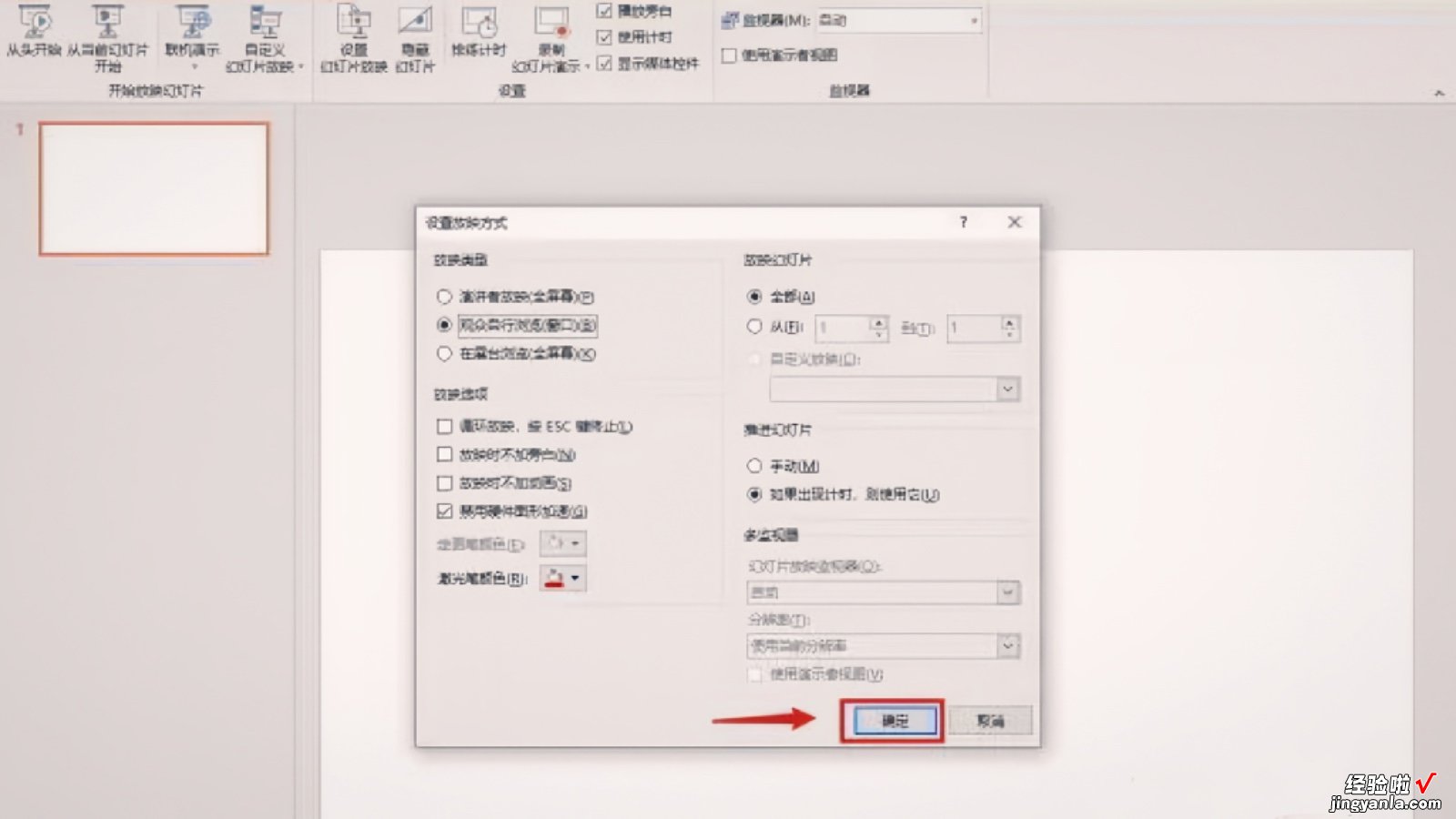ppt观众自行浏览在哪-放映方式观众自行浏览怎么设置
经验直达:
- ppt观众自行浏览在哪
- 放映方式观众自行浏览怎么设置
一、ppt观众自行浏览在哪
ppt中观众自行浏览模式可在“幻灯片放映方式”中找到,具体寻找步骤为:
1、首先打开PPT文件,进入到菜单功能页面 。
2、然后点击“幻灯片放映”,选择“设置幻灯片放映方式”选项 。
3、接着在弹出的二级菜单中,就可以找到“观众自行浏览模式” , 届时用户只需将其旁边的选框选中即可 。
MicrosoftOfficePowerPoint是指微软公司的演示文稿软件 。用户可以在投影仪或者计算机上进行演示,也可以将演示文稿打印出来,制作成胶片,以便应用到更广泛的领域中 。利用MicrosoftOfficePowerPoint不仅可以创建演示文稿,还可以在互联网上召开面对面会议、远程会议或在网上给观众展示演示文稿 。
二、放映方式观众自行浏览怎么设置
放映方式观众自行浏览设置的方法如下:
设备:联想L1710D
系统:Wind10
软件:ppt2019
1、打开我们需要设置的PPT文件 。

2、打开之后进入到菜单功能页面,这个页面下点击幻灯片放映 。

3、在幻灯片放映功能下依次找到设置幻灯片放映方式 。
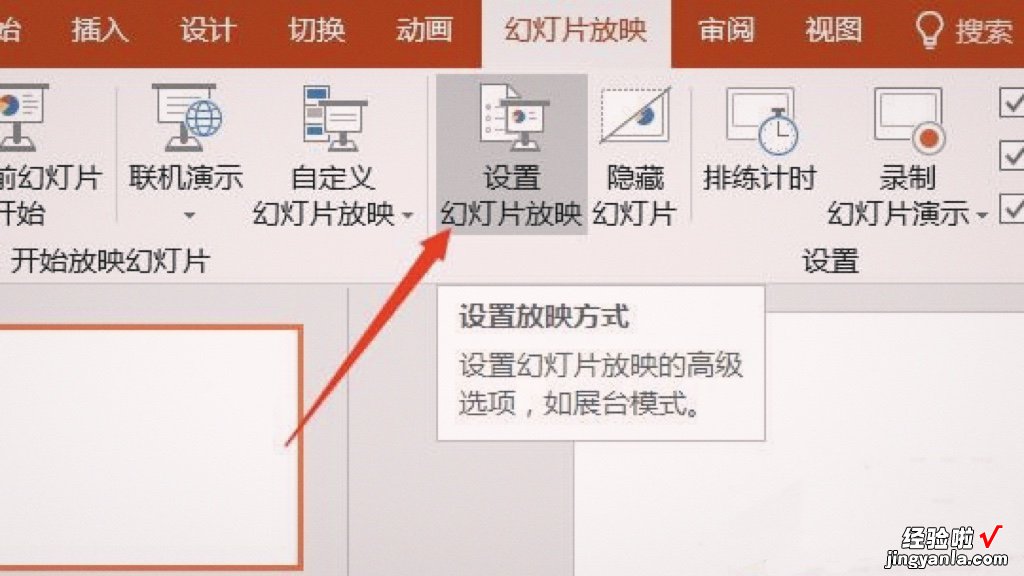
4、点击弹出二级菜单,这里我们选择第二个观众自行浏览模式,在它前面的勾选框进行勾选 。
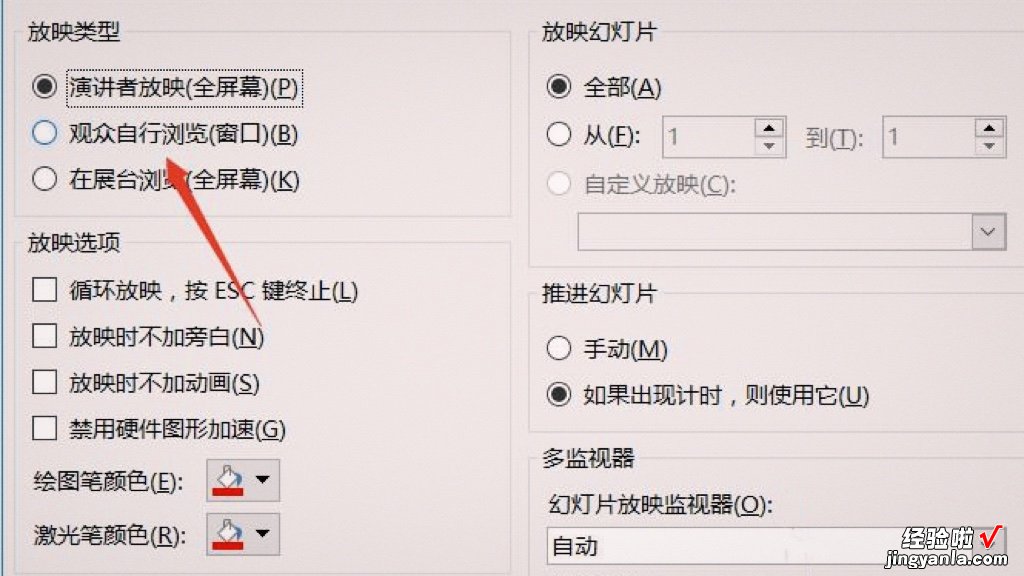
5、勾选完成之后我们回到编辑页面,这里使用了观众自行浏览模式的话就不能使用演示者视图了,但是其他旁白等功能依旧是可以使用的 。
【ppt观众自行浏览在哪-放映方式观众自行浏览怎么设置】